首页
win7如何更改任务栏颜色?win7任务栏颜色更改教程
win7如何更改任务栏颜色?win7任务栏颜色更改教程
2022-10-07 09:29:55
来源:互联网
作者:admin
win7如何更改任务栏颜色-win7任务栏颜色更改教程?
在win7系统中,任务栏总是位于下面,它对我们使用win7的视觉效果有很大的影响,所以改变任务栏的颜色非常重要。只要在个性化设置中找到窗口的颜色,我们就能改变,下面一起来看看吧。
win7任务栏颜色更改教程
1、点击桌面的空白处,选择“个性化”

2、找到个性化中的“窗口颜色”
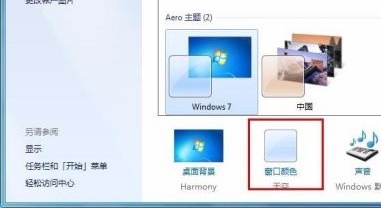
3、然后就可以选择想要更改的颜色了。
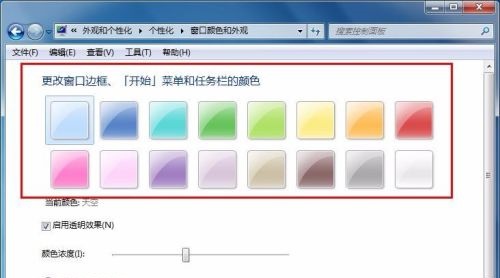
4、我们可以看到更改之后任务栏颜色就发生了变化。

5、我们还可以在下方更改颜色浓度。
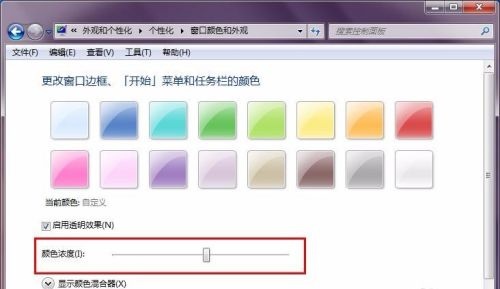
6、还可以手动设置色调、饱和度和亮度。

7、完成更改之后点击“保存修改”即可。
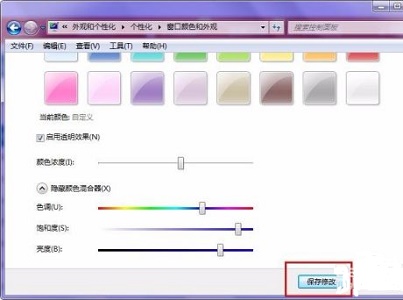
以上就是win7任务栏颜色更改教程了,大家快去将任务栏更改为自己喜欢的颜色吧。
精品游戏
换一批
